- Το Steam desktop client είναι μια από τις πιο δημοφιλείς πλατφόρμες παιχνιδιών και αγορά για παιχνίδια και άλλες εφαρμογές.
- Όταν προσπαθείτε να ξεκινήσετε το Steam client ή ένα παιχνίδι και αποτυγχάνει, αυτό σημαίνει ότι η διαδικασία δεν τελείωσε σωστά ή έπεσε σιωπηλά. Τερματίστε τη διαδικασία στο task manager και δοκιμάστε ξανά.
- Διορθώστε άλλα ζητήματα ρίξτε μια ματιά στο Ενότητα σφαλμάτων ατμού από τον ιστότοπο.
- ο Τμήμα ατμού είναι γεμάτη με προτάσεις παιχνιδιών, οδηγούς, σεμινάρια και πολλά άλλα χρήσιμα πράγματα που μπορείτε να απολαύσετε.

Αυτό το λογισμικό θα επιδιορθώσει κοινά σφάλματα υπολογιστή, θα σας προστατεύσει από την απώλεια αρχείων, κακόβουλο λογισμικό, αστοχία υλικού και θα βελτιστοποιήσετε τον υπολογιστή σας για μέγιστη απόδοση. Διορθώστε τα προβλήματα του υπολογιστή και αφαιρέστε τους ιούς τώρα σε 3 εύκολα βήματα:
- Κατεβάστε το Εργαλείο επισκευής υπολογιστή Restoro που συνοδεύεται από κατοχυρωμένες τεχνολογίες (διαθέσιμο δίπλωμα ευρεσιτεχνίας εδώ).
- Κάντε κλικ Εναρξη σάρωσης για να βρείτε ζητήματα των Windows που θα μπορούσαν να προκαλέσουν προβλήματα στον υπολογιστή.
- Κάντε κλικ Φτιάξ'τα όλα για να διορθώσετε ζητήματα που επηρεάζουν την ασφάλεια και την απόδοση του υπολογιστή σας
- Το Restoro κατεβάστηκε από 0 αναγνώστες αυτόν τον μήνα.
Εάν ενοχλείτε με το Ατμός τρέχει ήδη ή Αποτυχία εκκίνησης παιχνιδιού (η εφαρμογή εκτελείται ήδη) σφάλμα κατά την εκτέλεση του προγράμματος-πελάτη Steam desktop, μην πανικοβληθείτε. Έχουμε μερικές λύσεις για εσάς στο παρακάτω φροντιστήριο.
Όπως όλοι γνωρίζουμε, η Valve χτύπησε το τζάκποτ με το Steam. Σήμερα, η δική τους ανάπτυξη παιχνιδιών βρίσκεται πίσω από την ψηφιακή διανομή, καθώς φαίνεται να είναι μια πιο κερδοφόρα υπηρεσία. Έτσι, ενώ η κοινότητα τυχερών παιχνιδιών περιμένει το Half-life 3, η βάση παιχνιδιών Steam μεγαλώνει.
Παρόλο που ο πελάτης Steam λαμβάνει συχνές ενημερώσεις και διορθώσεις, ορισμένα από τα προβλήματα συνεχίζουν να εμφανίζονται. Ένα από τα αξιοσημείωτα ζητήματα είναι «το παιχνίδι τρέχει ήδη». Σύμφωνα με ορισμένους χρήστες, ο πελάτης τους φαίνεται ενεργός και έτσι τους εμποδίζει να ξεκινήσουν το παιχνίδι. Επομένως, εάν αυτό είναι και το πρόβλημά σας, έχουμε προετοιμάσει κάποια αντιμετώπιση προβλημάτων για αυτήν την ενόχληση.
Τρόπος επίλυσης του ζητήματος "Steam game ήδη τρέχει"
- Σκοτώστε τη διαδικασία στο Task Manager
- Απενεργοποίηση πιθανών λειτουργιών συμβατότητας
- Απενεργοποιήστε γνωστές παρεμβατικές εφαρμογές
- Επικαιροποιήστε το Steam
- Επανεγκαταστήστε το Steam
Λύση 1 - Σκοτώστε τη διαδικασία στο Task Manager
Σύμφωνα με ορισμένες αναφορές, το Steam.exe φαίνεται να λειτουργεί, αλλά η διεπαφή πελάτη δεν εμφανίζεται. Σε αυτήν την περίπτωση, θα πρέπει να προσπαθήσετε να διακόψετε τη διαδικασία και να προσπαθήσετε ξανά. Μπορείτε να το κάνετε ακολουθώντας αυτά τα βήματα:
- Κάντε δεξί κλικ Γραμμή εργασιών και επιλέξτε Διαχειριστής εργασιών.
- Εύρημα Steam Client Bootstrapper και σταματήστε το.

- Εξοδος Διαχειριστής εργασιών και κάντε επανεκκίνηση του προγράμματος-πελάτη Steam.
Εάν το περιβάλλον εργασίας χρήστη πελάτη δεν είναι ορατό, τότε το πρόβλημα απαιτεί άλλες λύσεις, τις οποίες μπορείτε να βρείτε παρακάτω.
Εάν το το παιχνίδι τρέχει ήδη, πρέπει να ακολουθήσετε τα ίδια βήματα όπως παραπάνω. Αυτή τη φορά, αντί να ψάχνετε για Steam client στη λίστα των διαδικασιών, θα αναζητήσετε κάτι παρόμοιο με το όνομα του παιχνιδιού (ή που έχει παρόμοιο εικονίδιο με το παιχνίδι). Θα τερματίσετε αυτήν τη διαδικασία, περιμένετε λίγα δευτερόλεπτα και, στη συνέχεια, δοκιμάστε να ξεκινήσετε ξανά το παιχνίδι.
Αντιμετωπίζετε προβλήματα με τη Διαχείριση εργασιών; Έχουμε τον οδηγό για εσάς.
Λύση 2 - Απενεργοποίηση πιθανών τρόπων συμβατότητας
Η λύση για ορισμένα άλλα προβλήματα που σχετίζονται με το Steam είναι η αλλαγή της λειτουργίας συμβατότητας για τον πελάτη. Ωστόσο, αυτό το φάρμακο έχει κάποια αντίθετα αποτελέσματα, καθώς μπορεί να προκαλέσει ακόμη περισσότερα προβλήματα. Μπορεί να προκαλέσει δυσλειτουργία του πελάτη, ειδικά σε συστήματα x64. Επομένως, είναι καλύτερο να το επαναφέρετε στις αρχικές ρυθμίσεις και να το κάνετε αυτό:
- Μεταβείτε στο φάκελο Steam (η προεπιλεγμένη θέση είναι: C: Program FilesSteam).
- Βρείτε το αρχείο εφαρμογής Steam.
- Κάντε δεξί κλικ και ανοίξτε τις Ιδιότητες.
- Ανοίξτε την καρτέλα Συμβατότητα.
- Καταργήστε την επιλογή όλων των πλαισίων εκτός από Εκτέλεση ως διαχειριστής.
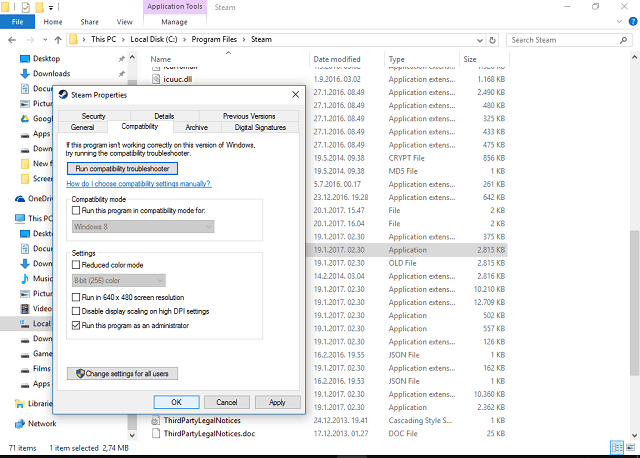
- Αποθηκεύστε και κάντε επανεκκίνηση του προγράμματος-πελάτη Steam.
Λύση 3 - Απενεργοποιήστε γνωστές παρεμβατικές εφαρμογές
Εκτελέστε μια σάρωση συστήματος για να ανακαλύψετε πιθανά σφάλματα

Κατεβάστε το Restoro
Εργαλείο επισκευής υπολογιστή

Κάντε κλικ Εναρξη σάρωσης για να βρείτε ζητήματα Windows.

Κάντε κλικ Φτιάξ'τα όλα για την επίλυση προβλημάτων με τις κατοχυρωμένες τεχνολογίες.
Εκτελέστε σάρωση υπολογιστή με Restoro Repair Tool για να βρείτε σφάλματα που προκαλούν προβλήματα ασφαλείας και επιβράδυνση. Αφού ολοκληρωθεί η σάρωση, η διαδικασία επισκευής θα αντικαταστήσει τα κατεστραμμένα αρχεία με νέα αρχεία και στοιχεία των Windows.
Όπως ανέφερε η τεχνική υποστήριξη Steam, υπάρχουν μερικές εφαρμογές φόντου που περιστασιακά παρεμβαίνουν στο Steam. Σύμφωνα με αυτούς, αυτές οι εφαρμογές μπορούν να επιβραδύνουν ή ακόμη και να αποτρέψουν τη λειτουργία του Steam. Επειδή είμαστε στο ρητό «καλύτερα ασφαλές από το συγγνώμη», εδώ είναι η λίστα των εφαρμογών που πρέπει να σταματήσετε κατά την εκτέλεση του προγράμματος-πελάτη Steam:
- Εφαρμογές κατά των ιών
- Εφαρμογές Anti-Spyware
- Εφαρμογές τείχους προστασίας / ασφάλειας
- Εφαρμογές Torrent και Λήψης
- Εφαρμογές VoIP
- Εφαρμογές Peer 2 Peer
Δοκιμάστε να απενεργοποιήσετε τις αντίστοιχες διαδικασίες τους για να αποφύγετε πιθανές συγκρούσεις με το Steam. Εάν το πρόβλημα παραμένει, προχωρήστε στην επόμενη λύση.
Λύση 4 - Επικαιροποιήστε το Steam
Σε ορισμένες περιπτώσεις, τα αρχεία Steam καταστρέφονται ή είναι ελλιπή. Τις περισσότερες φορές, το πρόβλημα έγκειται σε ορισμένες μολύνσεις από κακόβουλο λογισμικό. Αυτά τα πράγματα μπορούν να καταστρέψουν τη ζωή σας στα σίγουρα! Ωστόσο, μόλις σαρώσετε τον υπολογιστή σας και το κακόβουλο λογισμικό είναι εκτός λειτουργίας, θα πρέπει να ενημερώσετε ξανά το πρόγραμμα-πελάτη Steam. Για να το κάνετε αυτό, ακολουθήστε αυτές τις οδηγίες:
- Έξοδος εντελώς από το Steam.
- Μεταβείτε στη θέση εγκατάστασης του προγράμματος-πελάτη Steam. Η προεπιλεγμένη θέση θα πρέπει να είναι C: Program FilesSteam.
- Βρείτε το ClientRegistry.blob και δημιουργήστε αντίγραφα ασφαλείας. Απλώς αντιγράψτε και επικολλήστε τον υπολογιστή σας.
- Διαγράψτε όλα τα αρχεία σε ένα φάκελο εκτός Steam.exe και ατμοί φάκελος (δεν θέλουμε να διαγράψουμε όλα τα παιχνίδια, έτσι;)
- Ξεκινήστε το Steam και αφήστε το να ενημερωθεί.
Στην επόμενη εκκίνηση, το πρόγραμμα-πελάτης Steam θα ενημερώσει και ενδεχομένως να διορθώσει τα προβλήματα. Εάν το πρόβλημα παραμένει άλυτο, σας δίνουμε έναν τελικό που μπορείτε να προσπαθήσετε να αντιμετωπίσετε αυτό το πρόβλημα.
Λύση 5 - Επανεγκαταστήστε το Steam
Ναι, επανεγκαταστήστε. Εάν καμία από τις παραπάνω λύσεις δεν βοήθησε, η επανεγκατάσταση θα πρέπει να το επιλύσει. Δεδομένου ότι το πρόγραμμα δεν είναι τόσο μεγάλο όσο νομίζετε, η όλη διαδικασία είναι γρήγορη και εξίσου εύκολη. Ωστόσο, η διαδικασία επανεγκατάστασης απαιτεί από εσάς να διαγράψετε ορισμένα σχετικά αρχεία και, ενδεχομένως, ορισμένες καταχωρίσεις μητρώου. Μπορείτε επίσης να χρησιμοποιήσετε ένα απεγκατάσταση τρίτου μέρους, απλώς μην ξεχάσετε να δημιουργήσετε αντίγραφα ασφαλείας των παιχνιδιών σας, καθώς και αυτά που θα διαγραφούν.
Κάντε τα εξής:
- Έξοδος από το Steam
- Μετακινήστε το φάκελο Steamapps από το C: Program FilesSteam (ή προσαρμοσμένη τοποθεσία) για να διατηρήσετε τις εγκαταστάσεις παιχνιδιών.
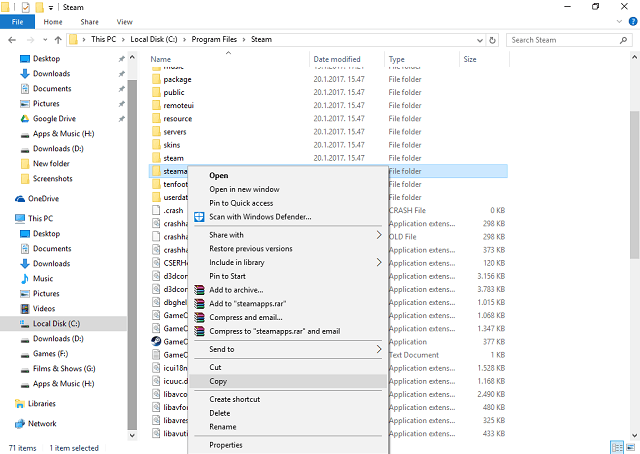
- Κάντε κλικ στον Πίνακα Ελέγχου.
- Ανοίξτε την Προσθαφαίρεση προγραμμάτων.
- Επιλέξτε Steam από τη λίστα και κάντε κλικ στο κουμπί Αλλαγή / Κατάργηση.
- Επιλέξτε την επιλογή Αυτόματη και κάντε κλικ στο Επόμενο.
- Κάντε κλικ στο Τέλος για να απεγκαταστήσετε το Steam.
- Επανεκκινήστε τον υπολογιστή σας και κατεβάστε το πρόγραμμα εγκατάστασης πελάτη από τον επίσημο ιστότοπο.
- Εγκαταστήστε το Steam.
Αυτές ήταν οι πιθανές λύσεις μας για αυτό το ζήτημα. Θα πρέπει να ξεκινήσετε από πάνω προς τα κάτω και να τα δοκιμάσετε. Ας ελπίσουμε ότι θα βοηθήσουν.
Εάν έχετε κάποιες άλλες λύσεις ή ιδέες, μοιραστείτε τις μαζί μας στα σχόλια.
 Εξακολουθείτε να αντιμετωπίζετε προβλήματα;Διορθώστε τα με αυτό το εργαλείο:
Εξακολουθείτε να αντιμετωπίζετε προβλήματα;Διορθώστε τα με αυτό το εργαλείο:
- Κάντε λήψη αυτού του εργαλείου επισκευής υπολογιστή βαθμολογήθηκε Μεγάλη στο TrustPilot.com (η λήψη ξεκινά από αυτήν τη σελίδα).
- Κάντε κλικ Εναρξη σάρωσης για να βρείτε ζητήματα των Windows που θα μπορούσαν να προκαλέσουν προβλήματα στον υπολογιστή.
- Κάντε κλικ Φτιάξ'τα όλα για την επίλυση προβλημάτων με τις κατοχυρωμένες τεχνολογίες (Αποκλειστική έκπτωση για τους αναγνώστες μας).
Το Restoro κατεβάστηκε από 0 αναγνώστες αυτόν τον μήνα.
Συχνές Ερωτήσεις
Τις περισσότερες φορές, ακόμα κι αν σταματήσετε κανονικά το παιχνίδι, μια σιωπηλή διακοπή του παιχνιδιού στο τέλος απέτρεψε τη διαδικασία από τον πλήρη τερματισμό. Δείτε πώς να αντιμετωπίσετε Το παιχνίδι Steam ήδη τρέχει.
Είναι πιθανό ότι ορισμένα από τα αρχεία του παιχνιδιού είναι κατεστραμμένα ή λείπουν. Ελεγξε το Το παιχνίδι Steam δεν θα ξεκινήσει άρθρο.
Πρέπει να μπείτε στο κύριο μενού αυτού του παιχνιδιού. Μια τυπική συντόμευση είναι πατώντας το πλήκτρο Esc στο πληκτρολόγιό σας. Από εκεί η συνήθης επιλογή μενού ποικίλλει μεταξύ Εξοδος, Έξοδος στην επιφάνεια εργασίας, Εγκαταλείπω ή Κλείσιμο παιχνιδιού.


